Facebook Marketing - Навигация по страницам
После завершения начальной настройки вы будете перенаправлены на новую страницу Facebook. Если не считать информации, которую вы предоставили в процессе установки, он будет выглядеть довольно пустым. В этой главе мы покажем вам, как перемещаться по различным областям страницы, чтобы вам было удобно изменять и использовать функции.
На вкладке «О компании» вы можете убедиться, что все данные о вашей компании введены правильно. Области, которые вы можете обновить / изменить, включают:
- Address
- Контактная информация
- URL веб-сайта
- Часы работы
- Ценовой диапазон
Вы также можете включить краткое описание своего бизнеса.
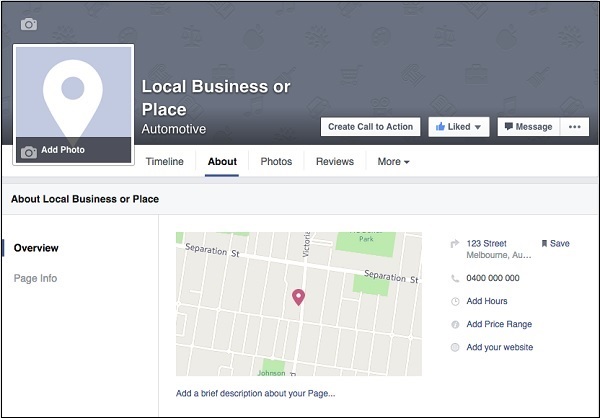
Добавление картинки и обложки
Чтобы добавить изображение дисплея и обложку, вам нужно будет щелкнуть значок камеры, расположенный в обозначенных областях (см. Рисунок ниже). Как правило, изображение на дисплее должно представлять ваш бизнес с логотипом или значком, который люди будут знакомить с вашим брендом. Фотография на обложке - отличный способ показать, что делает ваш бренд сияющим, предоставив вашим пользователям графическое изображение, которое продвигает ваши услуги. В зависимости от культуры и ценностей вашей организации он может быть профессиональным, творческим, информативным или смешанным, здесь нет установленных правил, это будет зависеть от того, как вы хотите себя продвигать.
Display picture size - 180 x 180 пикселей
Cover photo size - 851 x 315 пикселей

Создайте кнопку с призывом к действию
Создание кнопки с призывом к действию на вашей странице позволяет вашей аудитории сразу же попасть в желаемое место. Это отличный способ начать привлекать потенциальных клиентов, получать трафик, бронирования, подписки и многое другое. Вы сможете выбрать, какой тип кнопки вы хотели бы отображать и куда кто-нибудь перейдет, если он нажмет на нее. Вы можете создавать кнопки с призывом к действию для ПК, iPhone и Android.
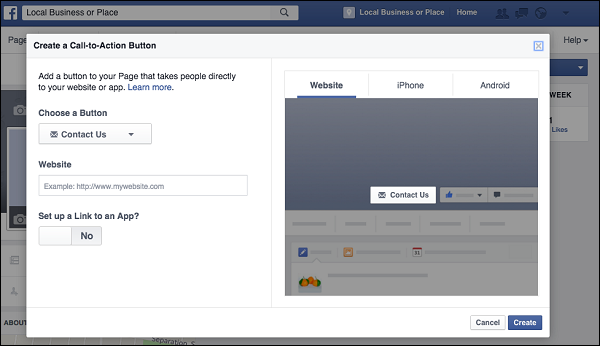
Изображение выше предназначено для создания кнопки призыва к действию.
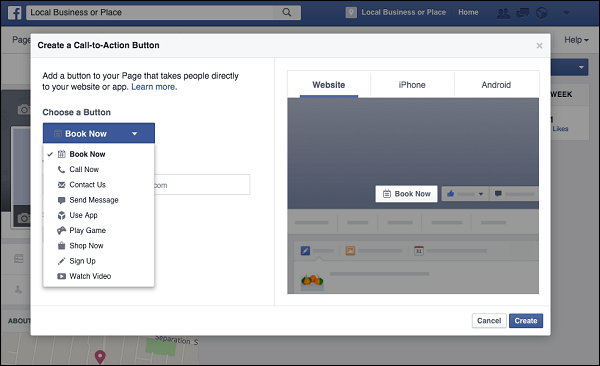
На изображении выше показаны различные типы кнопок, которые вы можете разместить на своей странице.
Настройка
Вкладка настроек дает вам доступ к мониторингу и выполнению настроек на вашей странице. На общей странице вы можете выбрать, будет ваша страница общедоступной или частной. На начальном этапе настройки вашей страницы вы можете захотеть изменить статус страницы на частную, пока вы не будете готовы, чтобы люди начали находить / видеть, что вы делаете. Здесь вы также можете указать, кто может публиковать сообщения на вашей стене, вы можете либо просто позволить администратору публиковать сообщения, либо позволить вашим поклонникам и людям, которые находят вашу страницу, размещать и комментировать вашу стену. Вы также можете указать, кто может отмечать фотографии, отправлять вам личные сообщения, ограничивать возраст для просмотра страницы и для каких стран она будет доступна. Вы также можете объединить имеющиеся у вас повторяющиеся страницы или полностью удалить страницу.
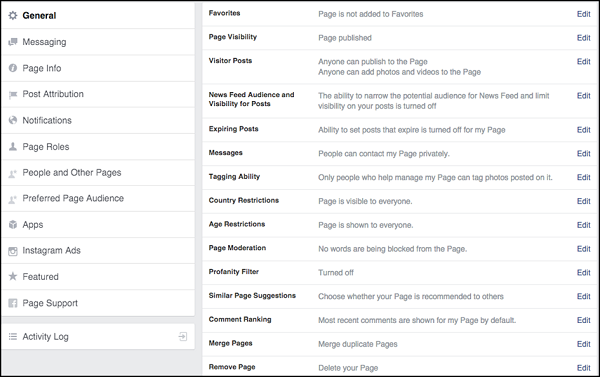
Другие примечательные области в настройках -
Page roles - Выберите добавление новых людей на свою страницу в качестве администратора, редактора, модератора, советника или аналитика.
Messaging- Покажите среднее время ответа при ответе на личные сообщения. Вы также можете сообщить людям, что в нерабочее время будете реагировать так же или менее быстро.
Preferred page audience - Изменяйте тех, кто находит вашу страницу, оптимизируя возрастные критерии, местоположение, пол и интересы пользователей.